本文主要是介绍这样的多维分析功能才完整,希望对大家解决编程问题提供一定的参考价值,需要的开发者们随着小编来一起学习吧!
润乾报表多维分析功能漫游
是不是还在为成千上万的数据处理不完而苦恼?
是不是一想到要处理这些数据就头大?
今天又要为整理这些枯燥的数据加班怎么办?
——不要担心!不要担心!润乾来拯救你!DQL分组分析的神秘力量会协助你顺利完成数据的操作与分析,加班?不存在的!隔壁组的老王和老李都羡慕哭了。
分析控件功能
拖拽字段
首先从分析控件本身的功能入手——打开分析页面第一件事是做什么呢?对啦,当然是要展示报表了~脱离敲打复杂的查询语句,只需要动动鼠标就可以获取所需要的数据。第一步就是要将所需要的字段拖拽到指标数据区。
这里是第一个例子:
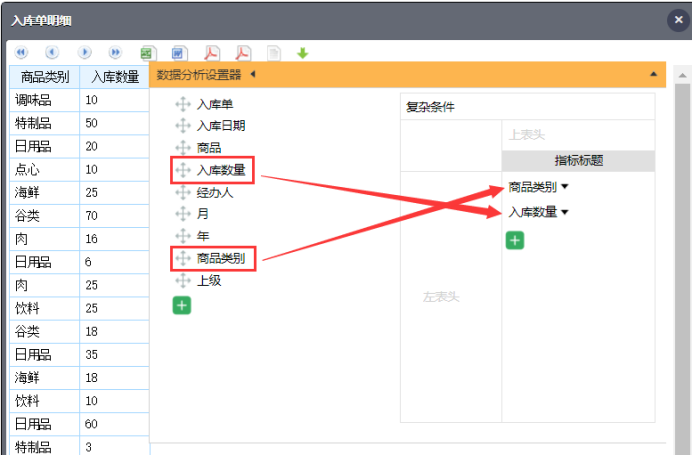
上图的报表内容为入库单中商品类别及其入库数量的数据展示。
汇总
每个类型的商品出现了很多次,没有被汇总起来,这样看起来不方便。我们将商品类别拖拽到左表头的位置。
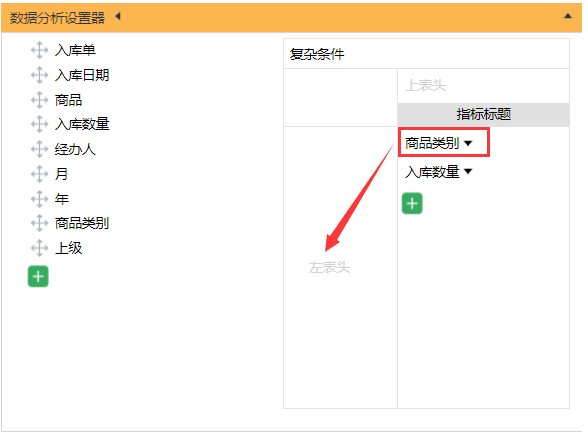
点击指标数据区中“入库数量计数”字段旁边的三角,将“计数”改为“求和”。我们这里的求和操作,相当于SQL中的SUM关键字。
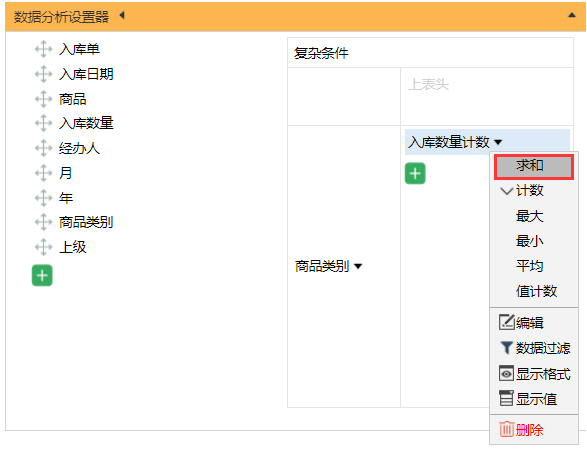
这样看来,左侧报表显示的数据就是不同商品类别下入库数量的总计。
那么如果想要继续在报表中添加显示各个类别下有多少种商品,就可以把“商品”字段拖拽到指定数据区,并且字段类型改为“计数”就可以了~~~这里的计数相当于SQL中的COUNT关键字。
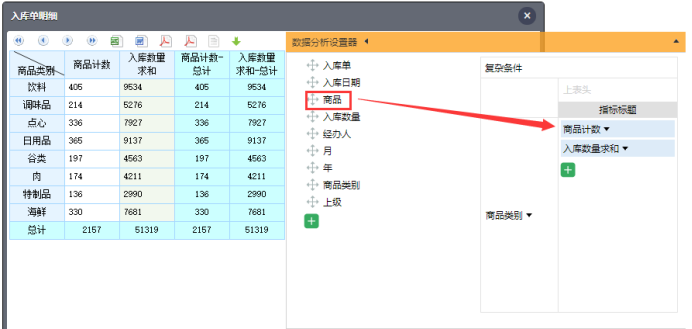
钻取
得到了关于入库商品明细汇总的报表,对于报表中的汇总值,我们想看看其中某个汇总值是哪些明细数据汇总出来的,这就需要用到钻取功能。
点击商品类别为“饮料”的入库数量求和数据,展示的钻取报表显示的数据就是饮料类别下各商品的入库数量。
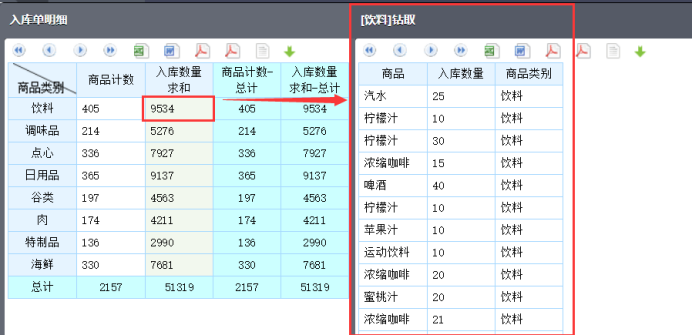
这样,饮料类别下每个商品的入库数量就展现在我们眼前了,是不是很方便呢?
多层报表
在汇总功能下,我们使用的报表还是很简单滴,那么如果我们有更多更复杂的数据需要展示该如何是好?不要慌张!下面我们来介绍多层报表——
让我们来一起完成第二个例子:报表中需要展示每个上级所管理的经办人中,每人每月的入库量统计。很简单——我们将“上级”、“经办人”拖拽到上表头,“年”、“月”拖拽到左表头,而中间数据区要展示“入库数量求和”,这样一个多层表格就可以展示出来了。
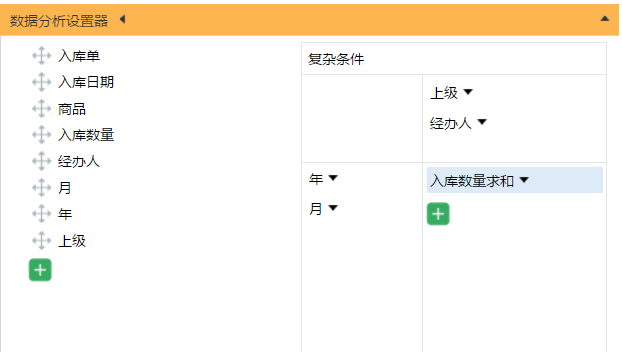
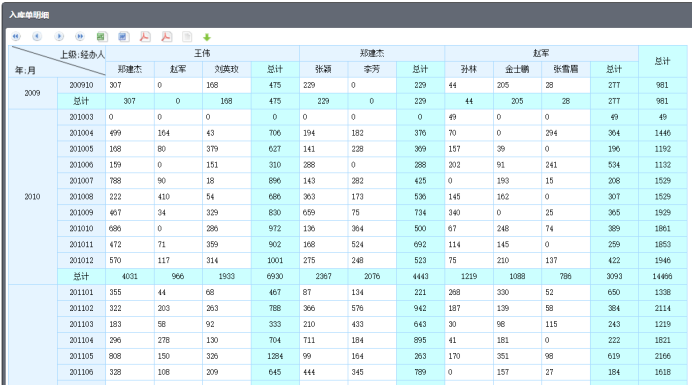
行列互换
老板又提出特殊要求了!——要让“年”、“月”展示在报表的上方,“上级”和“经办人”展示在左边,也就是说行列需要互换一下。这种小问题怎么会难倒我呢~我们需要通过拖拽字段,也就是将左表头和上表头互换,来实现行列的互换。
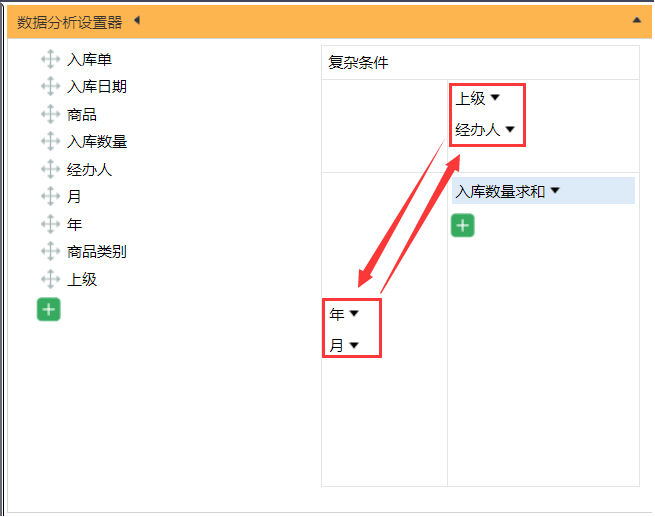
此时展示的就是行列互换之后的报表样式。
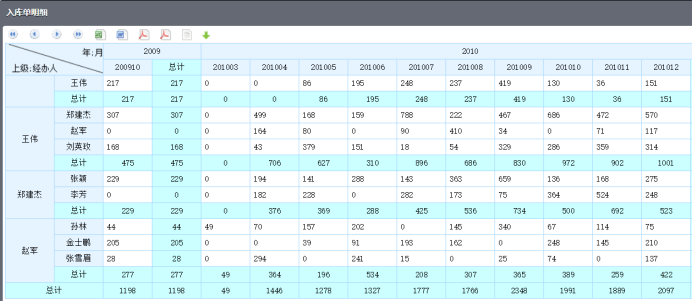
以上就是分析控件一些本身的常用功能,无非就是对字段进行拖拽,显示数据,然后算一算总和。那么如果老板提出更更更难的条件怎么办?我们就不得不来继续研究特殊复杂条件的设置了。
特殊复杂条件
设置过滤条件
一口吃不成个胖子,我们先来学习一下设置简单的过滤条件——这里用到例子中行列互换前的报表。
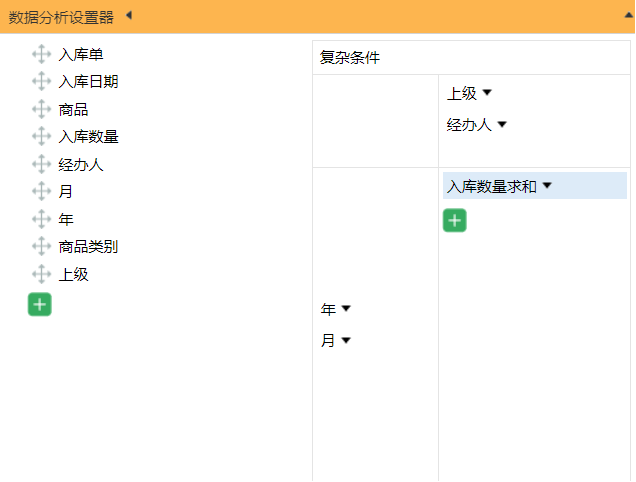
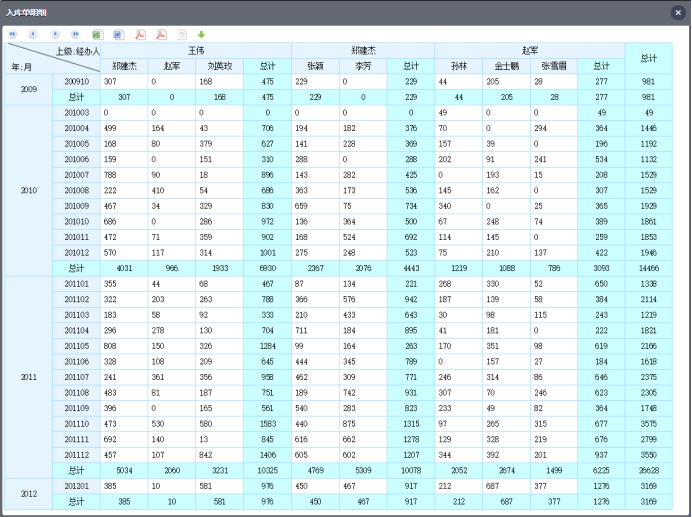
如果我们要取2010年的全部数据,那么需要进行如下操作:点击“年”→“数据过滤”,设置过滤条件。
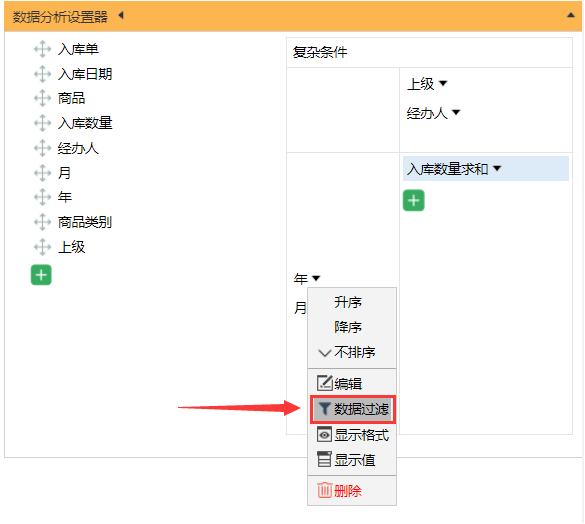
或者可以在数据分析设计器中选择“复杂条件”来设置查询条件。
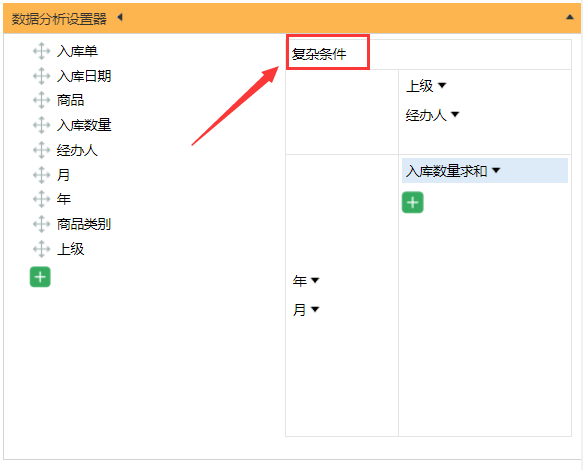
在“年”后的下拉列表中,选中“等于”,并且在输入框中输入“2010”,点击保存;
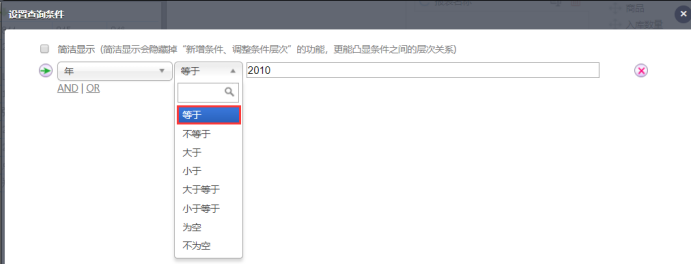
当然,在过滤数据的过程中,我们还可以根据其它需求,在“设置查询条件”中选择不同的比较方式,如不等于、大于、小于、不为空等。
这时,报表中显示的数据就是条件过滤后的数据了。
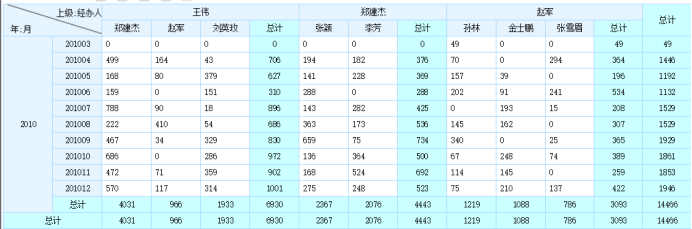
在SQL中,过滤相对复杂,会有层层嵌套、层层查询,有时稍有不慎,多写一处括号,或是少写一个逗号,都会出错,或者使查询结果不是预期的。而我们的分析控件通过简单的图形化界面操作,就可以使数据轻轻松松展示为你想要的样子,并且所见即所得。如此贴心的设计,真是令人爱不释手啊!
切片与切块
为了更细分的查看所需数据,我们可以继续设置一些特殊复杂条件——通过编辑复杂条件,对报表中的数据进行切片或者切块,“切”出来的数据更加方便查看以及使用,并且报表展示也十分美观。
在上面的例子中,我们可以通过更细分的切片使显示的数据更为精准。我们来查看一下2010年后半年上级为王伟的各经办人入库情况。修改复杂条件设置如下图,就可以得到切片后的数据表啦!

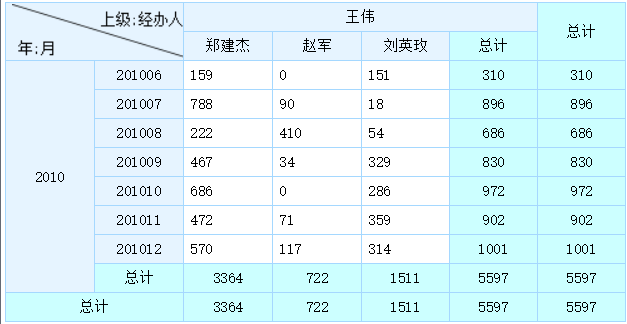
当当当敲黑板——请注意,在设置过滤条件的时候要留意调整条件的层次,点击条件前的绿色箭头![]() 即可自由调整层级,相当于SQL语句括号,也就是最左侧的字段相当于在括号的最外层,点击右键头往右移一位相当于嵌套一层括号,所以在控制查询条件的时候要注意条件的层次哟。
即可自由调整层级,相当于SQL语句括号,也就是最左侧的字段相当于在括号的最外层,点击右键头往右移一位相当于嵌套一层括号,所以在控制查询条件的时候要注意条件的层次哟。
接下来试一试切块——在切片后报表的基础上,我们来查看一下经办人赵军在2010年后半年的入库数量统计——我们只要在“设置查询条件”处添加经办人的筛选就可以了。
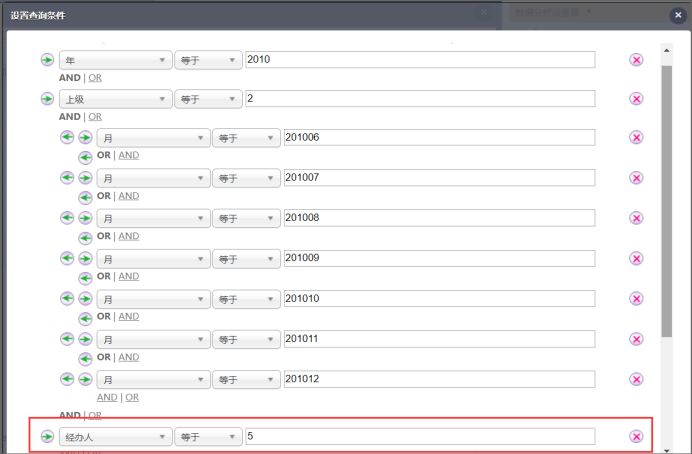
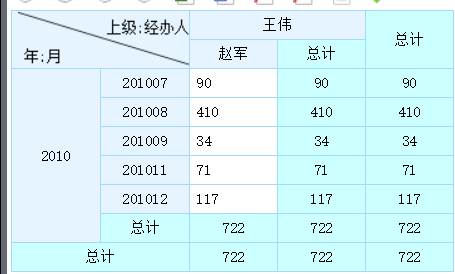
我们通过层层切片/切块,可以使报表中的数据准确细分,从而达到需求。在切片/切块的时候要注意调整条件的层次,由大到小来进行细分——就像切土豆块一样,需要先把土豆切成片、从而切成条,最后才能切成小块。所以切片/切块时一定要细心哟~
到这里,设置特殊复杂条件也是小case了~在繁杂的数据面前不要慌张,只要捋顺好思路,按照顺序依次设置复杂条件,相信你一定可以做的更好!
跨行组计算
最后我们终于迎来了跨行组计算——常常有一些复杂的功能性计算操作,比如排名、占比、同比等,如果数据量很大,不借助报表工具的话,人工计算可能三天三夜都算不完,是不是有点小小的害怕呢?但借助于报表中的跨行组计算,我们只需要动动手指就可以完成这些数据的计算。不信?咱们来试试!
大展身手之前,我们先来设置好需要用到的报表,为了使数据更便于我们查看,还需要对数据进行一下筛选——下图报表中展示的数据为2010年和2011年两年中,上级为赵军的各经办人每月的入库数量求和。
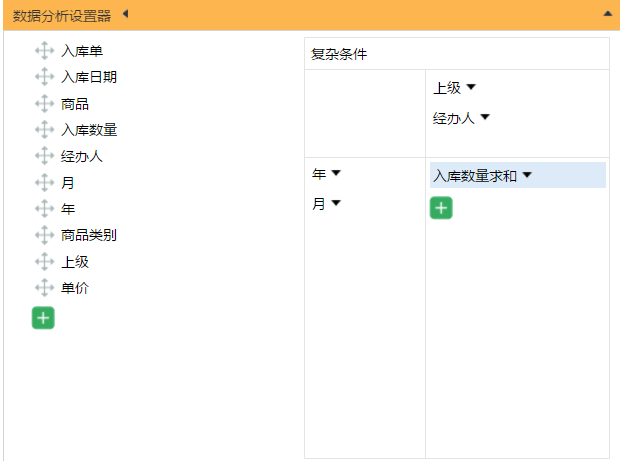
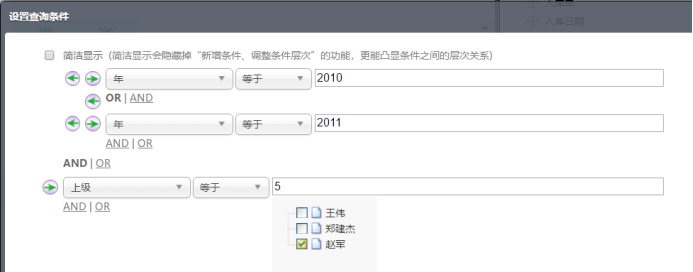
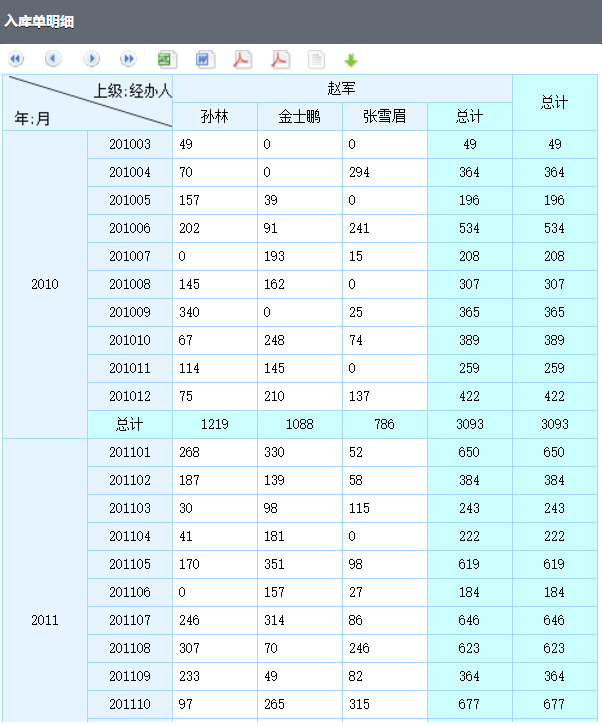
排名
先从排名开始吧!我们首先要对报表中,每个经办人在这两年中的入库数量总和进行排名——点击绿色加号“添加分析指标”。
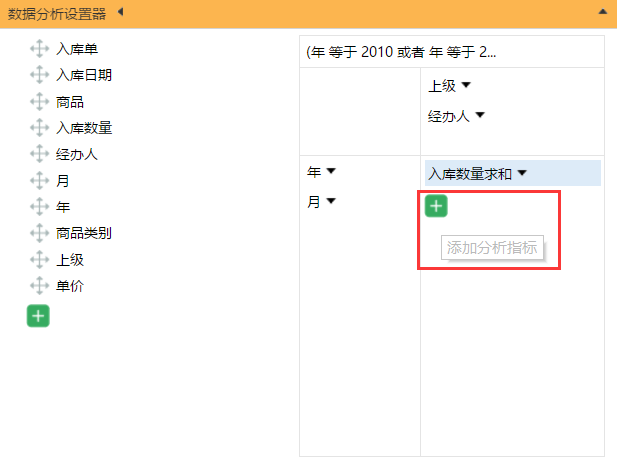
选中五种分析数据功能中的“排名”功能,此时页面上展示的排名算法是可以直接使用的模板,点击确定即可保存。
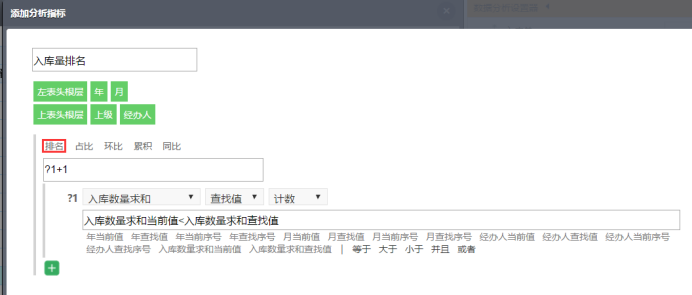
下图为计算排名之后的报表,在原报表的基础上,添加了一列排名,此处对每个经办人在这两年中,所有月份的入库量求和进行排名(注:会出现排名并列的现象)。
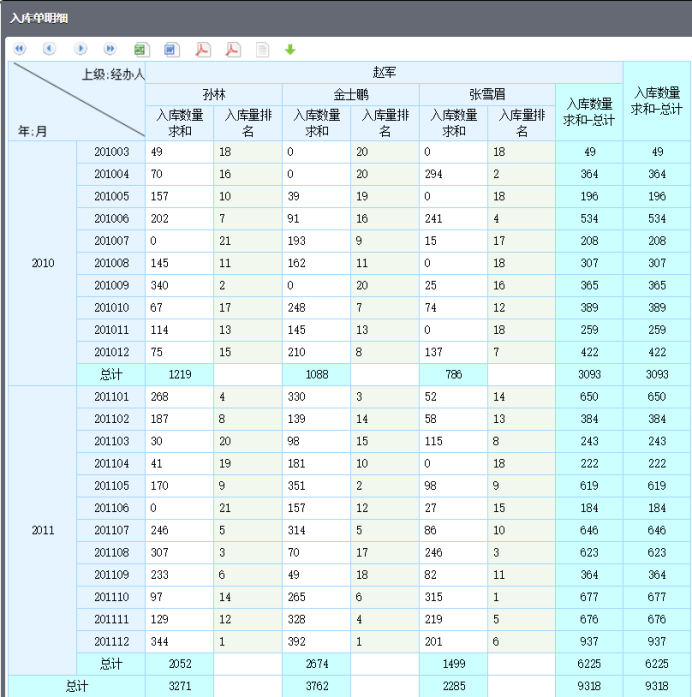
报表中计算出了两年内的排名情况,那么如果我们想看一看在同一年中,各个经办人在不同月份的入库量排名情况该如何操作呢?
在数据分析设置器中,点击“入库量排名”的下拉列表,选择“编辑”。
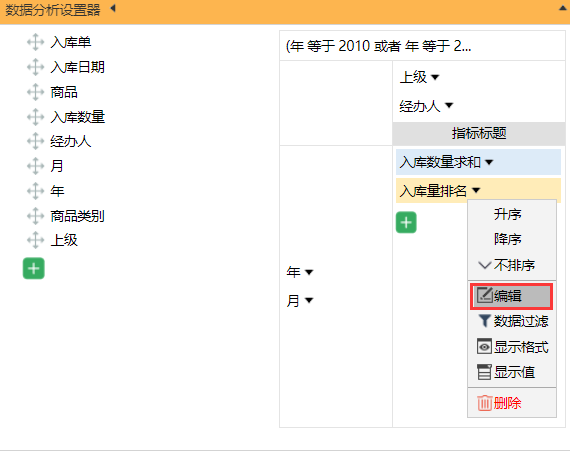
我们在条件输入框中输入“&& 年当前值 == 年查找值”,这里输入的条件控制了排名的范围。
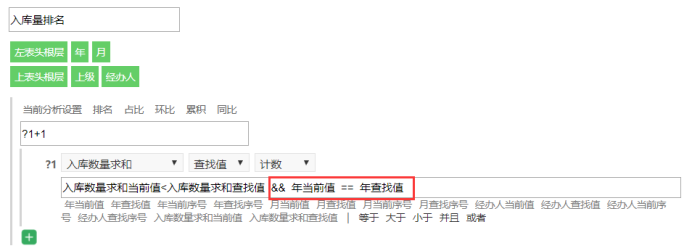
作为懒星人的你抱怨道:手动输入太麻烦了!如果条件特别多岂不是要输入一大串?
嘿嘿嘿,懒星人请看这里:
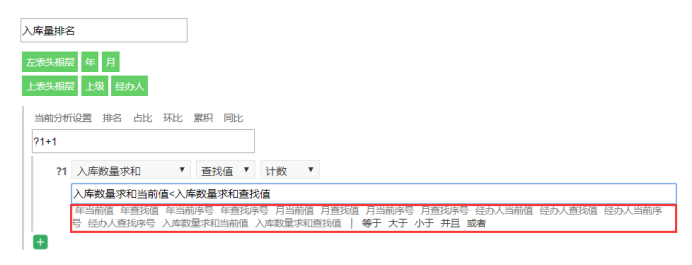
这两排选项可是专为懒星人设计的哟~不想打键盘输入条件的话,就动一动鼠标,点击相应的选项,就可以拼接成你想要的控制条件了!比如“&& 年当前值 == 年查找值”,就可以通过依次点击“或者”—“年当前值”—“等于”—“年查找值”完成拼接。
下面我们来看一看,各个经办人在不同年份中的月入库量排名吧—
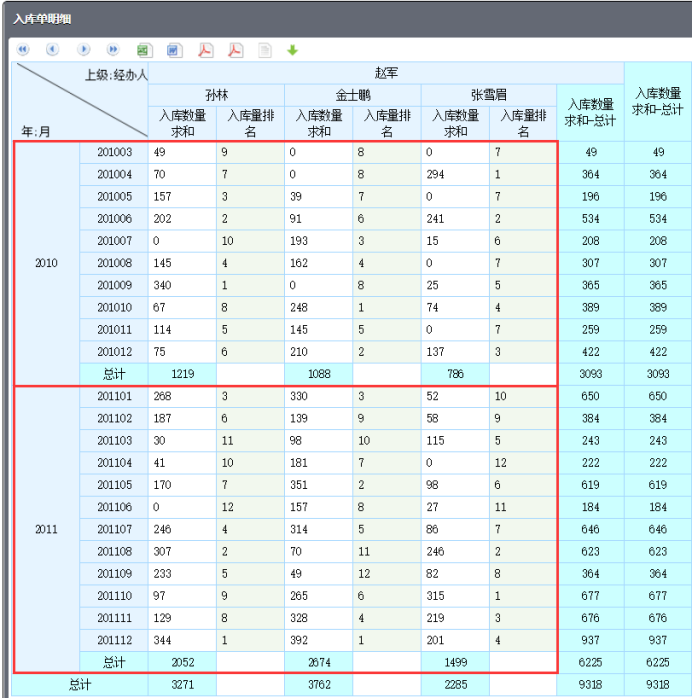
占比
接下来计算一下,这两年里各个经办人的月入库数量的占比是多少。
在“添加分析指标”的编辑框中选择“占比”,并且选择所要求占比的字段值,点击确定即可保存。
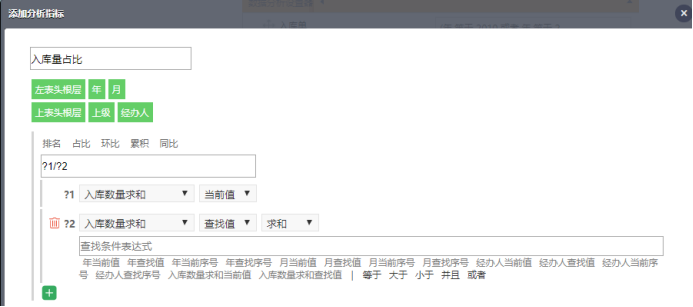
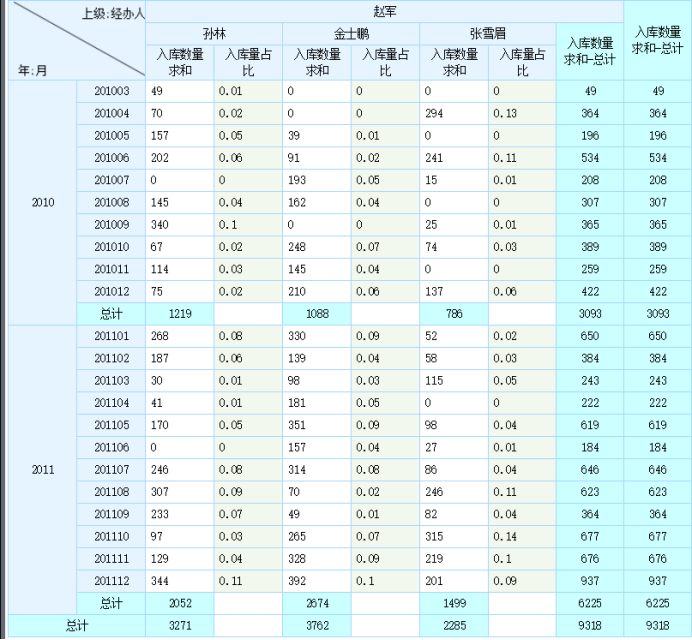
如果想要得到每一年里各经办人的月入库量占比,就需要设置一下查找条件表达式啦。
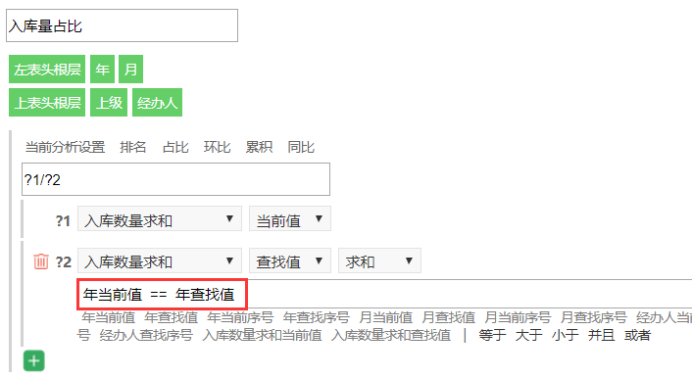
“当前值”是指当前入库数量求和的这一个数据,“查找值”是指符合查找条件表达式的所有数据,而这里的查找条件就是输入框中的“年当前值 == 年查找值”。

设置显示格式
占比现在显示成小数看起来实在是不习惯,还是显示成百分数才比较好。
报表中计算得到的入库数量的占比可以修改成百分比形式来显示数据。点击数据分析设计器中“入库量占比”→“显示格式”,在“设置显示格式”中选择所需要的显示格式或者手动输入显示格式,点击确定保存。
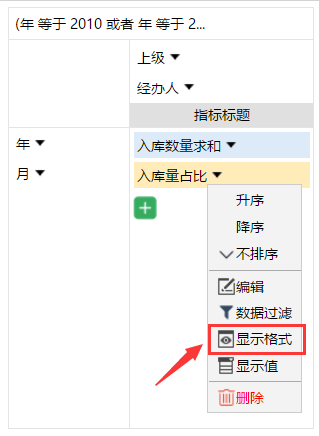
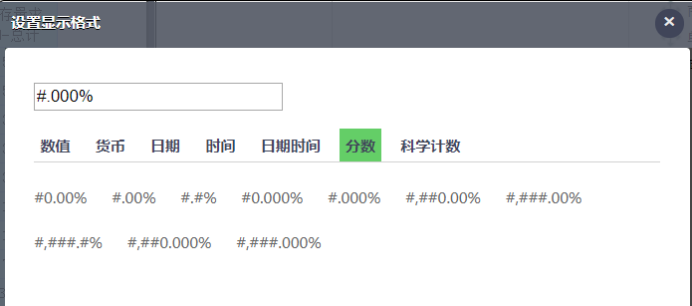
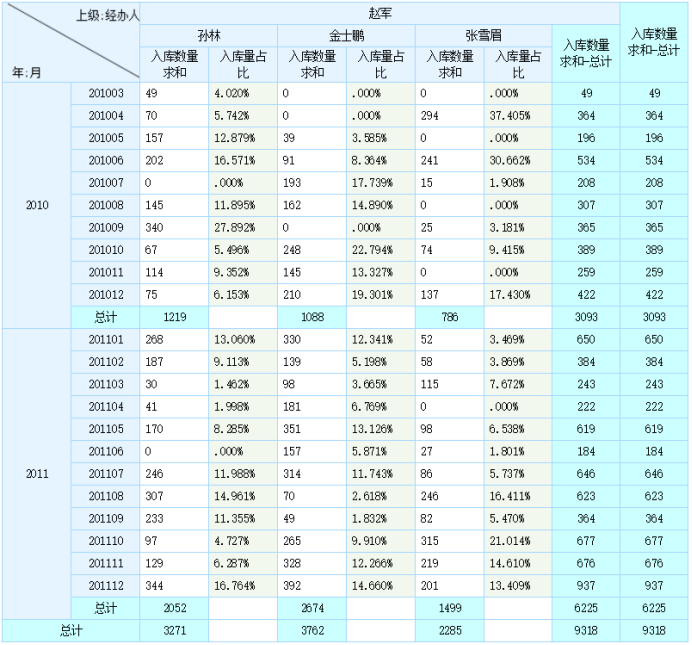
环比
环比是指本月数据与上个月的数据进行对比,比如2010年12月与2010年11月的入库量总和做比值。这里我们来继续计算一下每个经办人在这两年中,每个月份的入库量环比。
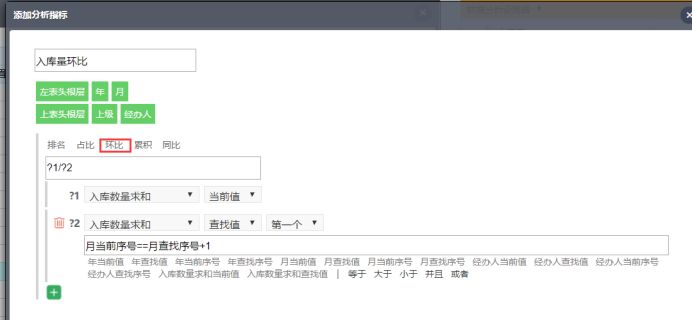
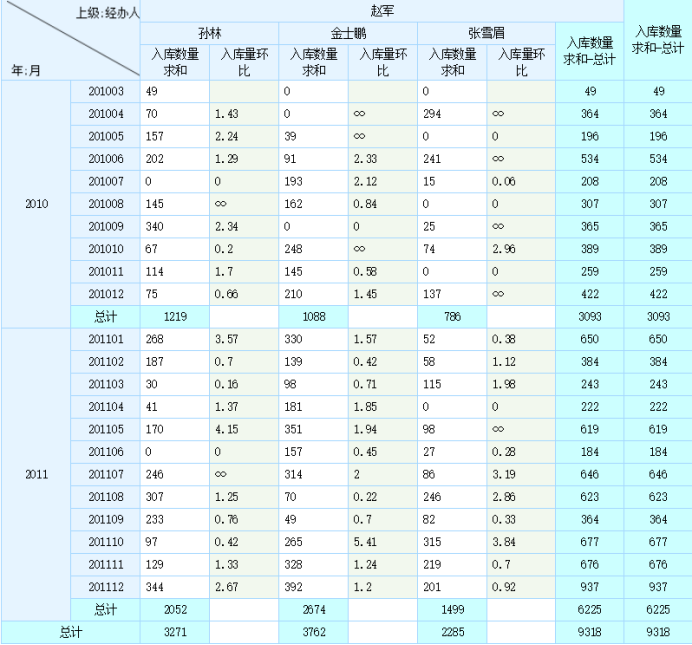
如果要在每年范围内求环比,如之前所讲,条件表达式中加上“&& 年当前值==年查找值”即可。
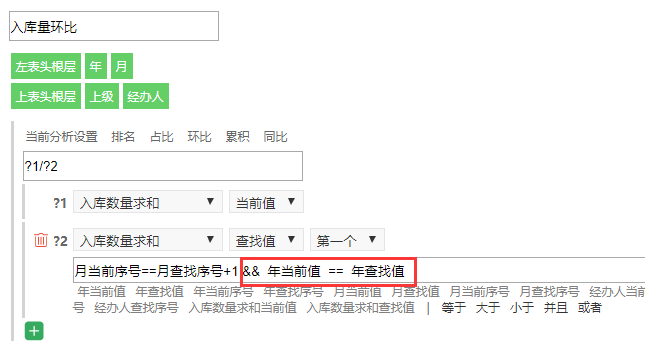
计算完成之后记得要修改显示格式哦。
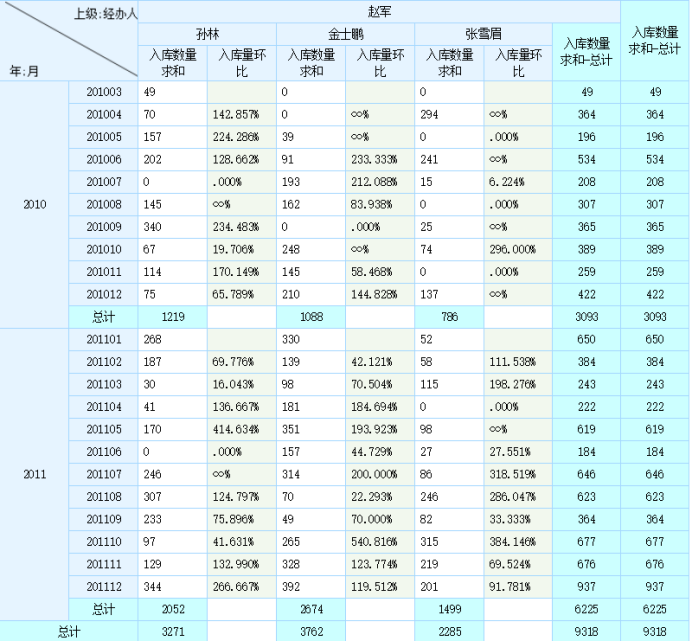
累积
下面来介绍累积——分析指标中的“累积”功能就是将数据累积的过程显示在报表中,而每张统计报表的最下方都会显示“总计”,代表这一列数据累加到最后的总和。
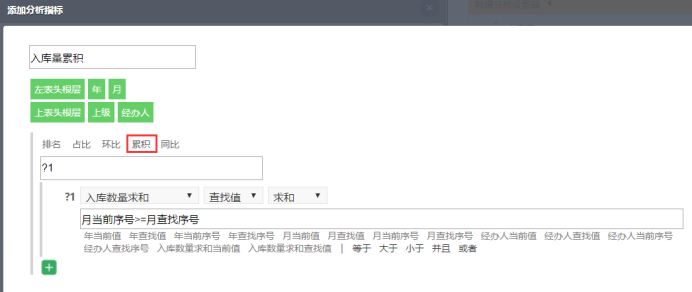
查询条件“月当前序号>=月查找序号”是按照月份进行累加的
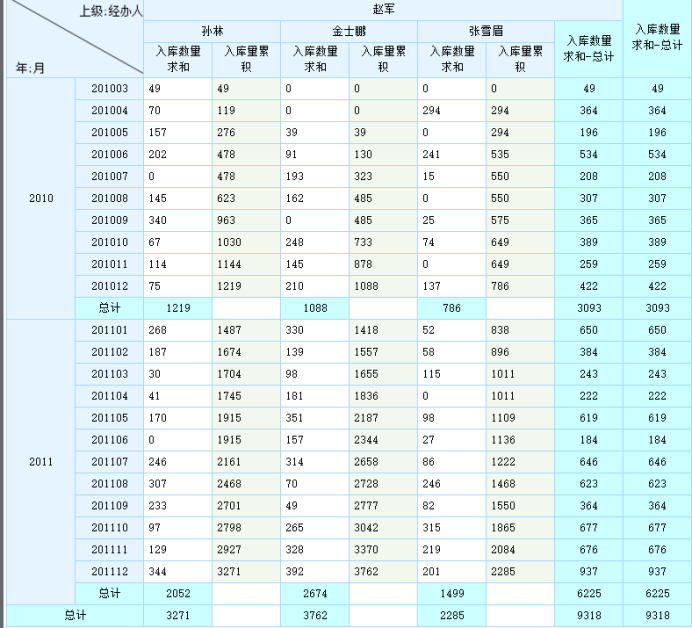
如果想要展示通过年份进行累加的报表,则需要将条件中的“月当前序号>=月查找序号”改为“年当前序号>=年查找序号”。
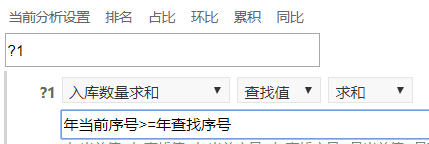
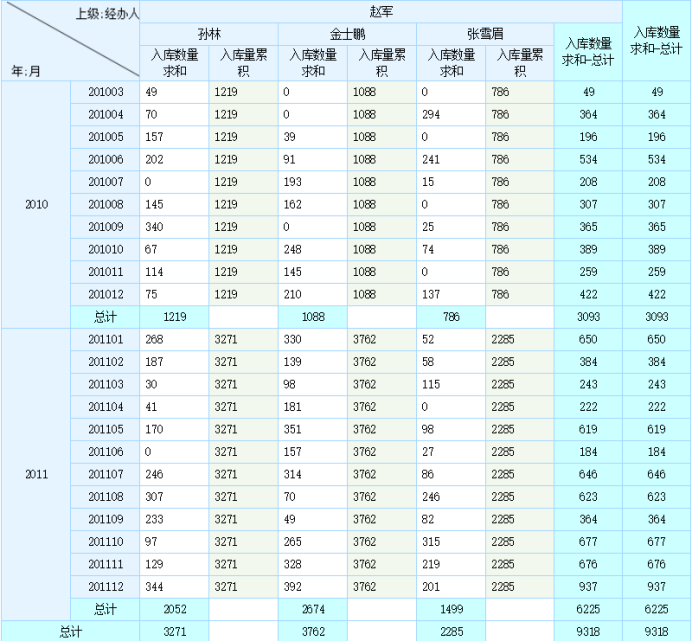
这里显示年的累积不是很美观呀,不用担心,再动动手指就可以解决这个问题啦。我们来修改一下分析指标——
这时候我们就可以用到这两排绿油油的按钮来进行控制啦。
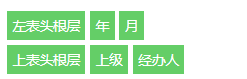
上图报表中的分析指标是基于“月”进行控制的,这里我们单击“年”按钮,使其变成![]() 的样子,保存后查看报表。
的样子,保存后查看报表。
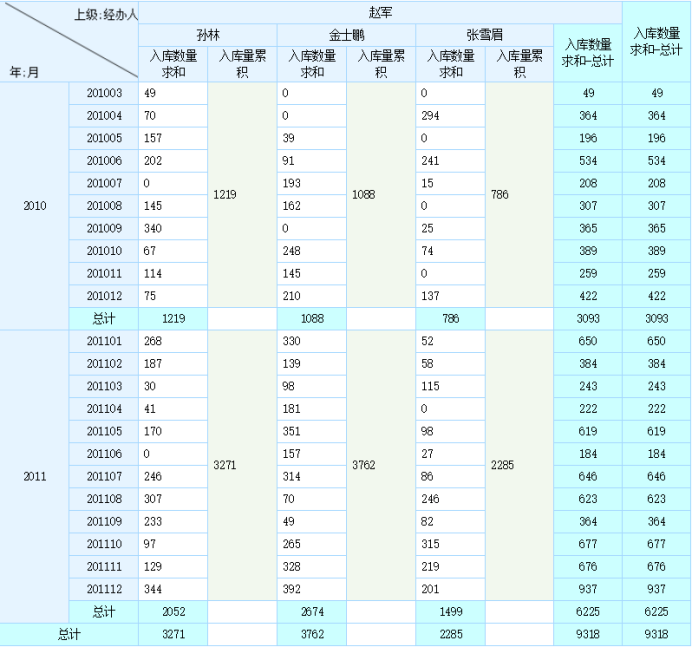
报表中的“入库量累积”字段不受“月”的控制,以“年”为分析对象进行计算。
总的来说,这部分的设置是通过取从右往左第一个被选中的按钮(按钮背景为绿色)字段作为分析对象,忽略未被选中的按钮(按钮无背景色)的字段,进行相应的跨行组计算的。
同比
同比是指本月数据与上一年同月的数据进行对比,例如2011年12月的入库量总和与2010年12月的入库量总和做比值。此处可以展示这两年中,每个经办人每一个月的入库量同比。
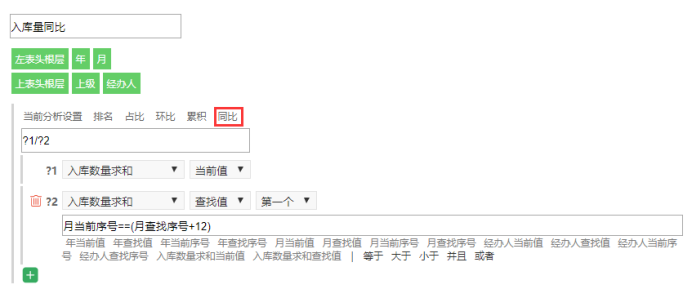
查找条件表达式中“月当前序号==(月查找序号+12)”定位到查找一年前(12个月)的相同月份。
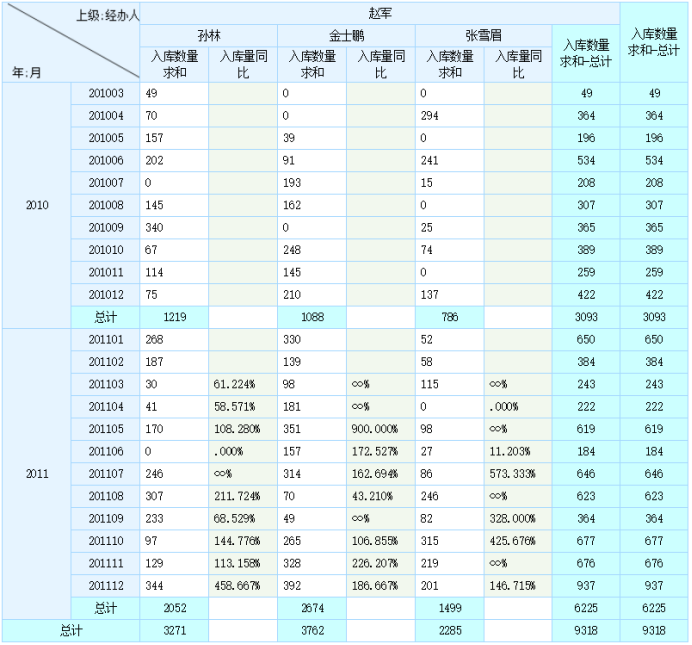
这里再提出一个小小的需求:显示上级为“赵军”所负责的所有经办人的入库量同比。
在分析指标中,点击“上级”,就将控制条件修改为“上级”了。
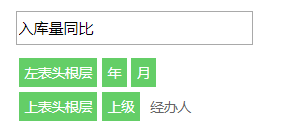
点击保存后,报表显示如下图:
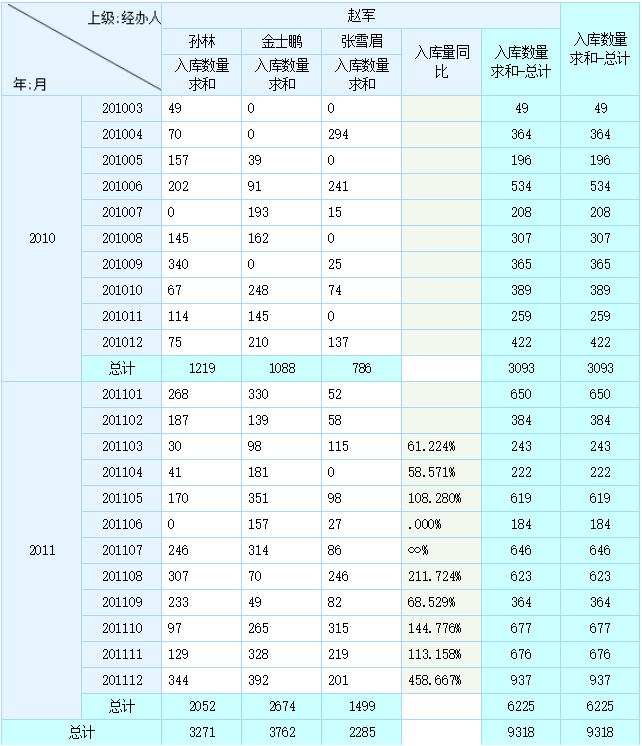
在以上五种分析指标的设置中,我们可以发现,其实每一项数据都是通过公式运算得出的,它们的不同之处在于各自使用的公式和取值字段是不一样的,而它们的相同之处在于得到数据的步骤很简单,我们不需要了解计算过程是如何复杂,只需要掌握计算公式如何使用以及各个参数代表什么,继而点击“确定”保存就可以进行跨行组计算啦~
多维分析功能的神秘面纱现在已经揭开,但它并不只限于所讲的这些功能,它是一个很有“内容”的功能哟~如此高效率又操作简单的分析控件是否令你心动了呢?想要了解更多的话,就请跟我一起动手操作起来吧!
查看详情:http://c.raqsoft.com.cn/article/1535678317741?r=gxy
这篇关于这样的多维分析功能才完整的文章就介绍到这儿,希望我们推荐的文章对编程师们有所帮助!






